有时间,我们发现电脑的时间不对,这种可能就是时区没有设置正确导致的,所以我们要将时区调到我们现在正确的时区上。那么对于Win7系统来说,更改时区该怎么如操作呢?怎么去设
有时间,我们发现电脑的时间不对,这种可能就是时区没有设置正确导致的,所以我们要将时区调到我们现在正确的时区上。那么对于Win7系统来说,更改时区该怎么如操作呢?怎么去设置时间时区?下面就为大家详细解读一下,来看看吧!
解决办法:
1.鼠标点击win7系统桌面右下角的时间,然后在弹出的时间界面点击“更改日期和时间设置”。如下图所示
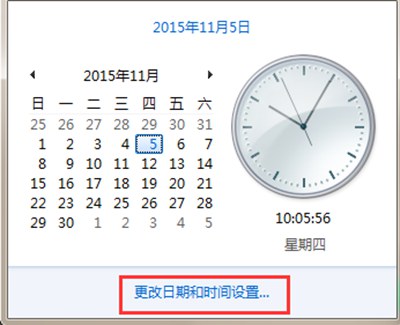
2.接着在弹出的时间和日期窗口,切换到“日期和时间”选项,然后点击“更改时区”。如下图所示
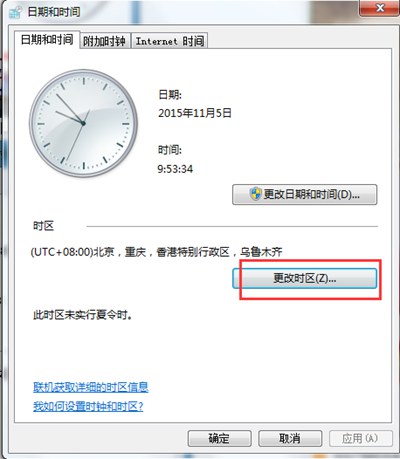
3.在弹出的时区设置界面,点击下三角展开下拉框,在弹出的各地时区中,选择自己所处的地方。如下图所示
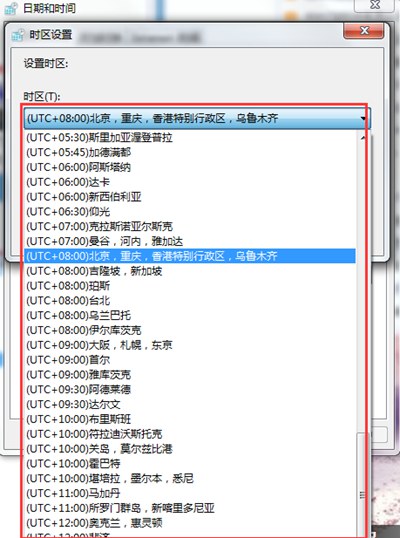
4.选择好之后点击确定,之后回到桌面就可以看看右下角的时间已经变了。如下图所示
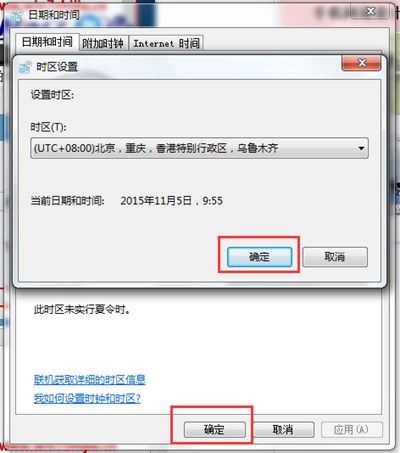
现在也有很大软件可以直接一键调整时间问题,比如一些杀毒软件中的小工具中,就会提供这种便捷的服务,大家也可以去了解一下。
相关文章推荐:
诺基亚10手机最新消息 将搭载骁龙875芯片
Win10右键个性化打不开 Win10右键点个性化没有反应
Windows xp系统备份文件怎么还原 如何一键还原
AirPods 3最新消息 最新渲染图曝光
